Birkaç gündür çok ihtiyaç duyduğum bir konu var ki bana saçlar başlar yoldurtan türdeydi. Hotmail adresindeki e-postaların hepsini bilgisayarıma indirmek istiyordum fakat hiçbir yerde indirme ibaresi ya da açıklaması bulamadım. Google’a sordum fakat o da “ben de bilmiyorum, sen öğren anlat” dedi adeta 🙂 Kendileri şu sıralar Amerika’da olan Cem‘e sorduğumda ise Windows Live Mail Desktop‘u denememi söyledi.
Not:Aşağıdaki bölüm eğer bilgisayarınızda, Windows Live Messenger’i kurarken varsayılan ayarlarda kurduysanız mevcuttur. Ben bu yüklemeleri iptal ettiğim için Windows Live Mail’i baştan kuruyorum. Eğer emin değilseniz Başlat/Programlar/Windows Live menüsüne bakıp olup olmadığını kontrol edebilirsiniz.
Ben de bunun üzerine şuraya girip “Ücretsiz Edin” butonuna tıkladım. Ve Windows Live yükleme eklentisini indirdim bilgisayarıma.indirme işleminden sonra ilk gelen soruya “kabul et” deyip ardındançıkan seçeneklerin çentiklerini kaldırdım ki ıvır zıvır kurulmasın (kendinize göre seçenkleri işaretleyebilirsiniz).Daha sonra “Bitirdiniz” ile başlayan son yükleme ekranının alt kısmında bulunan “Mail” seçeneğini işaretleyip “Yüklemeye Ekle” butonuna bastım. Yönergeleri takip ederek kurulumu tamamladım.
Programa, Başlat/Programlar menüsünden ulaştım. Gerçi bir kısayolu da masaüstünde vardı ama ben uzun yolu tercih ettim. Programı açar açmaz Hesap Ekleme penceresi ile karşılaştım. Buraya live kullanıcı e-posta adresimi ve şifremi yazdım. Altına da görünmesini istediğim ismi. ileri ve son diyerek bu işlemi tamamladım ve hesabıma giriş yaptım.
Sıra geldi yükleme işlemine. Program içinde de yine yüklemeye dair bir ibare yok. Ancak e-posta mesajlarının üzerine geldiğimizde sürükle bırak tekniği aktif oluyor. Ben de bundan faydalandım. Önce masaüstüne boş bir klasör açtım. içine “Gelen” adında bir klasör daha oluşturdum ki gelen e-posta mesajlarımı buraya kaydedeyim. Gelen kutumda CTRL tuşuna klavyeden basmak kaidesiyle fare ile istediğim e-postaları seçtim. Seçim işleminden sonra da yine fare yardımıyla masaüstünde oluşturmuş olduğum “Gelen” klasörüne doğru sürükledim. Sonrasında yükleme işlemi gerçekleşti. Aynı işlemi gönderdiğim e-postalar için de yapıp “Gidenler” klasörüne indirdim. Tüm e-postaları indirmek içinse “CTRL+A” tuş kombinasyonunu kullandım. işlem Resmi
Bundan sonrası içinse söyleyebileceklerim :
- inen dosyalar “.eml” uzantılı oluyor. Bunları yine Live Mail ile açmak gerekiyor.
- Eğer benim gibi “.eml” olarak bir işinize yaramıyorsa şuradaki programı indirip DOC, HTML, PDF, RTF, TXT biçimlerine dönüştürebilirsiniz. Programın ücretli olmasına aldırmayın, fazlası ile iş görüyor ücretsiz sürümü. Total Mail Converter
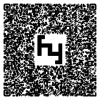
😉
Bir şey daha öğrenmiş olduk. Ama ben bu işi yaparken bu sayfanın açık olması lazım. Zira epey karışık gibi duruyor 😉
@BiRBLOG, ASLINDA KARIŞIK DEĞiL DE BEN HEYECAN YAPIP BiRAZ KARIŞIK YAZDIM 🙂
Ben de zamanında kendi günlüğümde Hotmail’daki postaları indirmenin yöntemini anlatmıştım. Eğer e-postalarınızı okumak için Thunderbird programını kullanıyorsanız benim anlattığım yöntemi de kullanabilirsiniz.
http://www.eburhan.com/thunderbird-ile-hotmail-veya-yahoo-hesabina-baglanmak/
Hamdi sen Thunderbird kullanmıyorsun galiba 😀
@eburhan, şey 🙂 Hmmm kullanmıyorum evet 🙂
bu süper bişey
bu yeni live installer pain in the ass resmen ya, adam gibi exe dosyasını koyamıyor mular siteye indirip kuralım iki dakkada, birşey kurmak istiyorsan beş saat bekletiyor ve her seferinde taling longer than usual, bi göremedik usual’ı.
hamdi güzel yazı olmuş bu arada, sinirden bi ara konu değişti de 😀
aslında detay ancak enteresan bir konu ama benim asıl değinmek istediğim tema çizimine hayran kaldım:))
kardeş güzel de benim en çok aradğım mailin içindeki dosyaları almak o kadar mail varki içleri dosya resim zip vs dolu onları indirirmi bu özellik ? indirmiyorsa indirmek için ne yapmalıyım bi el atı versen mesajıma teşekkürler.
Bazı mailler sürüklenince eml uzantılı olmasına rağmen Kayıtta Explorer işaretli bir formatta gözüküyor ve eml gibi live mailde açılmıyor. Bu hata neden kaynaklanıyor.